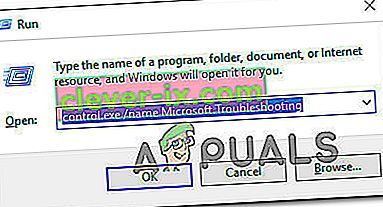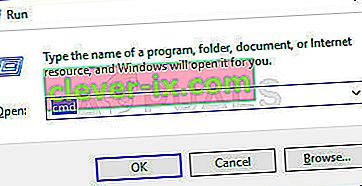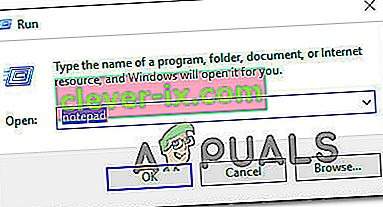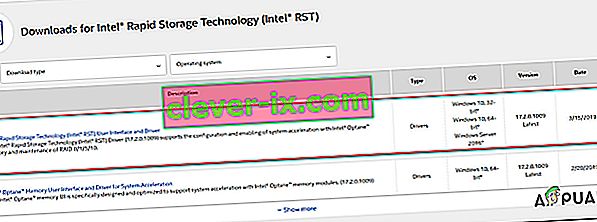Neki korisnici sustava Windows ne mogu pretraživati i preuzimati nova ažuriranja za svoj OS. Najviše pogođeni korisnici prijavljuju da se ažuriranja počinju preuzimati, ali postupak se nikad ne dovršava i prikazuje se kôd pogreške 8024A000 . Prema kodu pogreške, ta se pogreška događa kada Windows Update pokušava spriječiti prekid sesije ažuriranja tijekom izvođenja važnog zadatka. Problem nije ekskluzivan za određenu verziju sustava Windows jer se izvještava da se pojavljuje u sustavima Windows 10, Windows 8.1 i Windows 7.

Što uzrokuje kod pogreške Windows Update 8024A000?
Istražili smo ovaj određeni problem gledajući različita korisnička izvješća i analizirajući nekoliko najpopularnijih popravaka za ovaj kôd pogreške. Ispostavilo se da postoji nekoliko različitih potencijalnih krivaca koji bi mogli na kraju pokrenuti ovaj problem:
- Kvar Windows Update - Ovaj se problem može pojaviti zbog redovitog problema s WU-om. U određenim okolnostima komponenta za ažuriranje zapeće i neće moći instalirati novo ažuriranje na čekanju. U tom slučaju alat za rješavanje problema sa sustavom Windows Update trebao bi moći automatski riješiti problem nakon primjene primjenjivih strategija popravka.
- Usluga ažuriranja sustava Windows zaglavila je u neizvjesnom stanju - kako se ispostavilo, ovaj se problem može dogoditi i ako jedna ili više Windows usluga nisu ni pokrenute ni zaustavljene. Ako je ovaj scenarij primjenjiv, problem biste trebali moći riješiti upotrebom povišenog CMD upita da biste prisilno zaustavili i ponovo pokrenuli sve uključene usluge.
- DLL-ovi povezani s WU-om nisu ispravno registrirani - Windows Update oslanja se na desetke datoteka knjižnice Dynamic Link Library kada traži i instalira ažuriranja na čekanju. U tom biste slučaju problem mogli riješiti ponovnom registracijom pripadajućih DLL-ova iz povišenog prozora naredbenog retka.
- Oštećenje sistemske datoteke - Oštećenje sistemske datoteke također može biti odgovorno za ovu određenu poruku pogreške. Jednom kada jedna oštećena datoteka može učinkovito razbiti cijelu komponentu WU-a. Ako je ovaj scenarij primjenjiv, problem biste mogli riješiti pomoću programa za provjeru sistemskih datoteka ili DISM-a za popravak oštećenih datoteka.
- RST upravljački program nedostaje u instalaciji Windowsa - Ovaj se određeni problem može pojaviti i ako vašem računalu nedostaje upravljački program Rapid Storage Technology ili koristi ozbiljno zastarjelu verziju. Nekoliko pogođenih korisnika navodno je uspjelo riješiti problem instaliranjem najnovije verzije RST upravljačkog programa.
- AV treće strane zatvara luke koje koristi Windows Update - Ispada da su neki alati treće strane AV toliko zaštitni da imaju tendenciju zatvaranja legitimnih portova koje koristi Windows Update. McAfee Total Protection, AVAST i Comodo su na vrhu ovog popisa, ali mogli bi biti i drugi. U tom biste slučaju problem mogli riješiti deinstaliranjem paketa treće strane i korištenjem ugrađenog rješenja (Windows Defender).
Ako se trenutno trudite riješiti ovu poruku o pogrešci, ovaj bi vas članak trebao uputiti u pravom smjeru. Dolje ćete otkriti nekoliko mogućih ispravki koje su drugi korisnici u sličnoj situaciji uspješno iskoristili za rješavanje ovog problema.
Da biste ostali što učinkovitiji, savjetujemo vam da slijedite donje metode redoslijedom kojim su predstavljene i odbacite one korake koji nisu primjenjivi na vaš scenarij. Na kraju biste trebali otkriti popravak koji će riješiti problem u vašem konkretnom slučaju, bez obzira na krivca koji ga uzrokuje.
1. metoda: Pokretanje alata za rješavanje problema sa sustavom Windows Update
Ako naiđete na ovaj problem, trebali biste započeti s pokretanjem alata za rješavanje problema sa sustavom Windows Update. Nekoliko pogođenih uspjelo je riješiti problem prisiljavajući alat za rješavanje problema sa sustavom Windows Update da automatski popravi kôd pogreške 8024A000.
Nekoliko pogođenih korisnika izvijestilo je da je problem riješen nakon što su pokrenuli alat za rješavanje problema sa sustavom Windows Update i ponovno pokrenuli računalo. Moguće je da vaša verzija sustava Windows sadrži strategiju popravka za ovu određenu pogrešku. Ako je to slučaj, alat za rješavanje problema automatski će primijeniti strategiju popravka i problem ćete moći riješiti u samo nekoliko klikova.
Evo kratkog vodiča o pokretanju alata za rješavanje problema sa sustavom Windows Update:
- Pritisnite Windows tipku + R da biste otvorili dijaloški okvir Pokreni . Zatim u tekstualni okvir upišite " control.exe / name Microsoft.Troubleshooting " i pritisnite Enter da biste otvorili karticu Rješavanje problema u aplikaciji Settings .
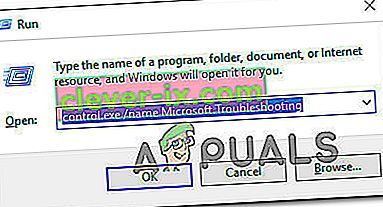
- Kada uđete na karticu Rješavanje problema, pomaknite se dolje do kartice Ustani i pokreni i kliknite Windows Update . Zatim na novo pojavljenom izborniku kliknite Pokreni alat za rješavanje problema .
- Pričekajte dok se početno skeniranje ne završi, a zatim kliknite Primijeni ovaj popravak ako se pronađe održiva strategija popravka.
- Ako se popravak implementira, ponovo pokrenite računalo i provjerite je li problem riješen nakon što završi sljedeći redoslijed pokretanja.
Ako se isti kôd pogreške 8024A000 i dalje pojavljuje kada pokušavate instalirati Windows Update, prijeđite na sljedeću metodu u nastavku.
2. način: Ponovno pokretanje usluga Windows Update
Ispostavilo se da se ovaj određeni problem može pojaviti i zbog usluge Windows Update koja zaglavi u nestalnom stanju (nije ni pokrenuta ni zaustavljena). Nekoliko pogođenih korisnika izvijestilo je da su uspjeli riješiti problem ponovnim pokretanjem svake usluge koju koristi komponenta WU (Windows Update).
Potvrđeno je da je ovaj postupak učinkovit u svakoj novijoj verziji sustava Windows (Windows 7.1, Windows 8.1 i Windows 10)
Evo kratkog vodiča kako to učiniti:
- Pritisnite Windows tipku + R da biste otvorili dijaloški okvir Pokreni . Na sljedećem zaslonu upišite "cmd" u okvir za tekst i pritisnite Ctrl + Shift + Enter da biste otvorili povišeni naredbeni redak. Kada vas UAC zatraži (kontrola korisničkog računa) , kliknite Da da biste dodijelili administrativne privilegije.
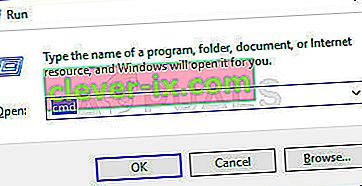
- Kad uđete u povišen CMD odziv, upišite sljedeće naredbe redom i pritisnite Enter nakon svake da biste ponovo pokrenuli svaku uslugu Windows Update:
net stop wuauserv net stop bitovi net stop cryptsvc
- Jednom kad je usluga WU zaustavljena, upišite sljedeće naredbe i pritisnite Enter nakon svake da biste ponovo pokrenuli usluge:
mrežni start wuauserv bitovi neto starta neto start cryptsvc izlaz
- Po završetku postupka, ponovo pokrenite računalo i provjerite je li problem riješen nakon što završi sljedeći redoslijed pokretanja.
Ako se isti kôd pogreške 8024A000 i dalje pojavljuje kad pokušate instalirati ažuriranje sustava Windows na čekanju, prijeđite na sljedeću metodu u nastavku.
3. metoda: Ponovna registracija DLL-ova povezanih sa sustavom Windows Update
Ispostavilo se da je također moguće da je razlog stalnih kodova grešaka 8024A000 datoteka DLL (Dynamic Link Library) koja više nije pravilno registrirana. Obično se to događa u starijoj verziji sustava Windows, a obično se događa zbog korupcije ili nakon što sigurnosni skener karantira neke stavke zbog zaraze virusom.
Ako je ovaj scenarij primjenjiv na vašu trenutnu situaciju, evo kratkog vodiča o tome kako možete ponovno registrirati DLL-ove koji se odnose na WU (Windows Update) kako biste popravili kodove pogrešaka 8024A000:
- Pritisnite Windows tipku + R da biste otvorili dijaloški okvir Pokreni . Zatim upišite "notepad" u tekstni okvir i pritisnite Ctrl + Shift + Enter da biste otvorili prozor Notepad-a s povišenim pristupom. Kad to zatraži UAC (kontrola korisničkog računa)
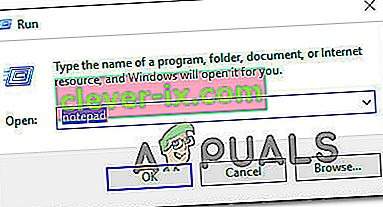
- U novi dokument Notepad zalijepite sljedeće naredbe:
regsvr32 c: \ windows \ system32 \ vbscript.dll / s regsvr32 c: \ windows \ system32 \ mshtml.dll / s regsvr32 c: \ windows \ system32 \ msjava.dll / s regsvr32 c: \ windows \ system32 \ jscript.dll / s regsvr32 c: \ windows \ system32 \ msxml.dll / s regsvr32 c: \ windows \ system32 \ actxprxy.dll / s regsvr32 c: \ windows \ system32 \ shdocvw.dll / s regsvr32 wuapi.dll / s regsvr32 wuaueng1. dll / s regsvr32 wuaueng.dll / s regsvr32 wucltui.dll / s regsvr32 wups2.dll / s regsvr32 wups.dll / s regsvr32 wuweb.dll / s regsvr32 Softpub.dll / s regsvr32 Mssip32.dll / s regsvr32 Initp s regsvr32 softpub.dll / s regsvr32 wintrust.dll / s regsvr32 initpki.dll / s regsvr32 dssenh.dll / s regsvr32 rsaenh.dll / s regsvr32 gpkcsp.dll / s regsvr32 sccbase.dll / s regsvr32 slbc regsvr32 slbc cryptdlg.dll / s regsvr32 Urlmon.dll / s regsvr32 Shdocvw.dll / s regsvr32 Msjava.dll / s regsvr32 Actxprxy.dll / s regsvr32 Oleaut32.dll / s regsvr32 Mshtml.dll / s regsvr32 msxml.dll / s regsvr32 msxml2.dll / s regsvr32 msxml3.dll / s regsvr32 Browseui.dll / s regsvr32 shell32.dll / s regsvr32 wuapi. s regsvr32 wuaueng.dll / s regsvr32 wuaueng1.dll / s regsvr32 wucltui.dll / s regsvr32 wups.dll / s regsvr32 wuweb.dll / s regsvr32 jscript.dll / s regsvr32 atl.dll / s regsvrll Mssip32.svg
- Nakon što zalijepite naredbe, idite na Datoteka (s izbornika vrpce na vrhu) i kliknite Spremi kao .
- U prozoru Spremi kao, datoteci dajte naziv kako želite, ali nastavite naziv datoteke na .bat . Spremili smo ga WindowsUpdateRegister.bat . Zatim odaberite pogodno mjesto i kliknite Spremi.
- Dvaput kliknite na novostvorenu BAT datoteku i kliknite Yes ( Da) na upitu za potvrdu. Ako vas također zatraži UAC (kontrola korisničkog računa), kliknite Da da biste odobrili administratorski pristup.
- Nakon što su DLL datoteke ponovno registrirane, ponovno pokrenite računalo i provjerite je li problem riješen nakon što završi sljedeći redoslijed pokretanja.

Ako se problem 8024A000 i dalje javlja, prijeđite na sljedeću donju metodu.
Metoda 4: Izvođenje SFC i DISM skeniranja
Do ovog posebnog problema može doći i zbog određenog stupnja oštećenja sistemskih datoteka. Iako je problem rjeđi u sustavu Windows 10, ovaj je kôd pogreške i dalje moguće dobiti zbog neke oštećene sistemske datoteke, čak i ako je vaš sustav ažuran.
I DISM (servisiranje i upravljanje slikom implementacije) i SFC ( provjera sistemskih datoteka) ugrađeni su uslužni programi sposobni za popravak sistemskih datoteka. Jedina je razlika što to čine na različite načine.
Dok SFC skenira i popravlja sistemske datoteke zamjenom oštećenih datoteka lokalno pohranjenim kopijama, DISM se oslanja na Windows Update kako bi popravio korupciju. Zbog toga je važno započeti ovaj postupak sa SFC skeniranjem - ako WU ima problem s korupcijom, sustav za provjeru sistemskih datoteka bi ga trebao riješiti, omogućujući vam učinkovitu upotrebu DISM-a.
Evo kratkog vodiča o pokretanju SFC i DISM skeniranja s povišenog naredbenog retka:
- Pritisnite Windows tipku + R da biste otvorili dijaloški okvir Pokreni . Zatim upišite "cmd" u okvir za tekst i pritisnite Ctrl + Shift + Enter da biste otvorili povišen naredbeni redak. Kada se od vas zatraži UAC (kontrola korisničkog računa) , kliknite Da da biste dodijelili administrativne privilegije.
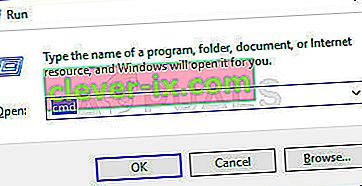
- Kad uđete u povišeni naredbeni redak, upišite sljedeću naredbu i odmah pritisnite Enter da biste započeli SFC skeniranje:
sfc / scannow
Napomena : Imajte na umu da nakon pokretanja ovog postupka ne postoji način da ga zaustavite bez rizika od stvaranja još više pogrešaka na disku. Budite strpljivi i ne zatvarajte CMD prozor ili pokušajte ponovno pokrenuti računalo.
- Kad je postupak dovršen, možete sigurno zatvoriti povišeni naredbeni redak i ponovo pokrenuti računalo da biste vidjeli je li problem riješen pri sljedećem pokretanju sustava.
- Ako se isti problem i dalje javlja čak i nakon što ste izvršili SFC skeniranje, slijedite korak 1 ponovo da biste otvorili drugu povišenu naredbenu liniju. Zatim upišite sljedeću naredbu i pritisnite Enter da biste izvršili DISM skeniranje:
DISM / Online / Cleanup-Image / RestoreHealth
Napomena: DISM zahtijeva stabilnu internetsku vezu kako bi mogao preuzimati svježe kopije datoteka na koje utječe korupcija.
- Nakon što je skeniranje završeno, izvedite posljednje ponovno pokretanje i provjerite je li problem riješen nakon što završi sljedeći redoslijed pokretanja.
5. metoda: Instalacija upravljačkog programa Intel Rapid Storage Technology (ako je primjenjivo)
Drugi mogući krivac koji bi na kraju mogao uzrokovati kôd pogreške 8024A000 je nedostatak našeg ažuriranog upravljačkog programa Intel Rapid Storage Technology. Nekoliko pogođenih korisnika izvijestilo je da se problem više nije javljao nakon što su instalirali najnoviju verziju ovog upravljačkog programa i ponovno pokrenuli računalo.
Na temelju naših istraga, uglavnom se izvještava da se ovaj scenarij događa u slučajevima kada korisnik naiđe na problem u sustavu Windows 7 ili starijoj verziji. Ako je to primjenjivo, slijedite korake u nastavku za instaliranje najnovijeg upravljačkog programa Intel Rapid Storage:
- Posjetite ovu vezu ( ovdje ) i kliknite korisničko sučelje i upravljački program Intel Rapid Storage Technology * RST (Korisničko sučelje Intel Rapid Storage Technology) da biste pokrenuli preuzimanje.
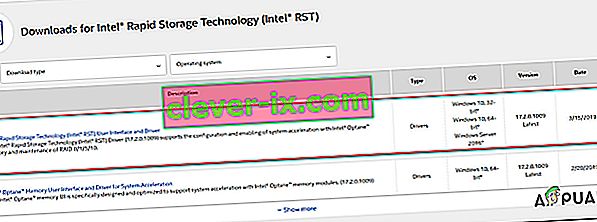
- Po završetku preuzimanja otvorite izvršnu instalacijsku datoteku i slijedite upute na zaslonu da biste dovršili instalaciju najnovijeg RST upravljačkog programa.
- Ponovno pokrenite računalo nakon instaliranja upravljačkog programa i provjerite je li problem riješen nakon dovršetka sljedećeg slijeda pokretanja.
Ako i dalje nailazite na kôd pogreške 8024A000, prijeđite na sljedeću donju metodu.
6. metoda: Deinstaliranje AV-a treće strane
Ispostavilo se da je također moguće da je problem zapravo uzrokovao previše zaštićeni AV paket treće strane. Nekoliko pogođenih korisnika izvijestilo je da je problem riješen nakon što su deinstalirali sigurnosni skener treće strane i vratili se na zadani AV (Windows Defender).
McAfee Total Protection, AVAST i Comodo obično se navode kao odgovorni za uzročnike 8024a000. Korisnici nagađaju da se problem pojavio jer AV na kraju blokira neke portove koje zapravo koristi komponenta WU.
AŽURIRANJE: Na temelju nekoliko korisničkih izvješća, ovaj problem može uzrokovati i premium verzija Malwarebytesa. Ako koristite premium pretplatu za Malwarebytes, problem biste trebali moći riješiti onemogućavanjem Ransomware zaštite s izbornika Postavke.
Ako sumnjate da problem uzrokuje AV / vatrozid treće strane, slijedite korake u ovom članku ( ovdje ) da biste u potpunosti deinstalirali AV paket, a da pritom ne ostavite preostale datoteke.
Ako ovaj scenarij nije primjenjiv ili se problem javlja i nakon što ste deinstalirali svoj AV paket treće strane, prijeđite na sljedeću metodu u nastavku.
Metoda 7: Izvođenje instalacije popravka
Ako vam nijedan od gore navedenih načina nije pomogao riješiti problem, instalacija popravka trebala bi na kraju popraviti probleme s Windows Updateom. Ovim će se postupkom resetirati sve Windows komponente, uključujući procese povezane s dizanjem.
Međutim, to čini nešto učinkovitije od klasične čiste instalacije u smislu da vam omogućuje zadržavanje svih osobnih podataka, uključujući fotografije, videozapise, aplikacije i igre). Jedino što će se izbrisati i zamijeniti su sve Windows komponente - što je upravo ono što trebate.
U slučaju da želite ići na popravak, možete slijediti upute u ovom članku ( ovdje ) za detaljne upute kako to učiniti učinkovito.